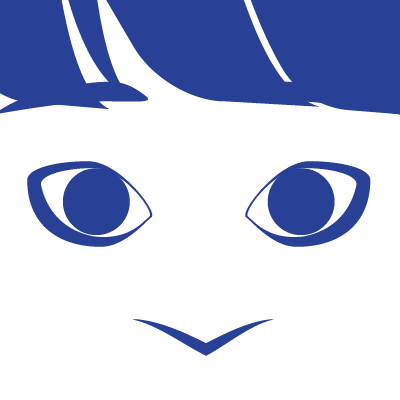とある WordPress サイトのメディア内に、使っていない画像が大量に残った状態になっていました。
そういうときに活躍するのが、メディア内の不要な画像を削除してくれるプラグイン「Media Cleaner」です。
しかしこのプラグイン、実は必要な画像も間違えて削除してしまう可能性があるんです(やっちゃいました!)。
色んな紹介記事にも「必要な画像を削除してしまわないようによく注意して」と書かれてはいますが、実際、どういう画像が誤って消されてしまうのでしょうか?
必要な画像をうっかり削除してしまわないために、事前に注意しておくべき点をご紹介します。
Media Cleaner とは
Media Cleaner がやってくれることはざっくり以下の通り。
- メディアのファイルをスキャンして、記事内に使われていない画像や、破損が確認できる画像を検出してリストアップ。
- 検出したリストの画像を一括削除。
- 削除した画像は「Trash(ゴミ箱)」に入り、必要な画像が含まれてしまった場合はそこから復元可能。
日本語化されていないのでたじろぐ方もいるかもしれませんが、便利なプラグインなので利用者も多く、ネットで検索すれば基本的な使い方はすぐに確認できます。
必要な画像が「使われていない」としてリストに検出されてしまうケース
さきほど、必要な画像も間違えて削除してしまう可能性があると書きました。
その理由は、Media Cleaner が使われていない画像を自動検出してリストアップする際、サイト内で使用している画像が「使われていない」として検出されてしまうためです。
- 追加 CSS で挿入した画像
- テーマに依存する機能等で、ブロックの背景に設定した画像
- テーマに依存するカスタマイザーで設定したロゴや背景画像
上記は私が確認できた一例です。
Media Cleaner が検出しているのは、WordPress コアの機能によって挿入された画像のみ
カスタマイザーで設定したロゴも、WordPress コアの機能で挿入されていた場合は「使われていない」とは判断されませんでした。
テーマ側が独自に設定している機能の場合のみ注意が必要なようです。
高機能なテーマを利用している場合や、我々のように CSS で背景画像を挿入したりとサイトのデザインを調整・装飾を加えている場合は、リストアップされた画像の中に使っている画像が含まれる可能性が高いです。
ウィジェットエリアにカスタム HTML で画像を挿入している場合も注意が必要そうですね。
Media Cleaner で消されたら困る画像は「Ignore」設定にしておく
一括削除する前に確認して「Ignore(無視)」の設定にしておけば、以降はうっかり削除されてしまう心配がなくなります。
何が削除されるのかがわかって必要な画像さえきちんと保護できてしまえば、いつの間にかできてしまった不要ファイルや確認のためにアップロードしていたカンプ画像も一括削除できて便利なプラグインです!
ぜひ活用してみてください。